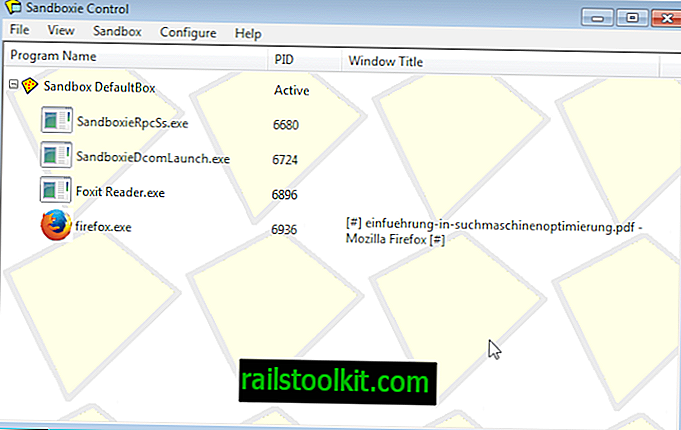
Сандбокие је програм за Виндовс који апликације у оперативном систему ставља у песак да би побољшао сигурност. Сандбок кутија раздваја програме покренуте у њему од основног оперативног система и другог софтвера или података, чиме спречава да ти програми уносе трајне промене у систем.
Чак је и злонамерни софтвер ограничен на песковнику, што значи да не може заразити сам оперативни систем и да ће сви трагови њега бити уклоњени из система након што се песковник укине.
Софтвер који се изводи у песковном сандучићу је изолован од система што га чини идеалним за потребе тестирања и за побољшање опште сигурности система покретањем апликација које су често на мети програмера злонамерног софтвера у песковнику.
Сандбокие постоји већ годинама, а његов програмер Ронен Тзур у то време редовно додаје нове функције у програм. Данас је то једно од најбољих - многи кажу најбоље - решења за песак уређаја за Виндовс.
Напомена : Сандбокие је Инвинцеа купила 2013. године.
Сандбокие Версионс
Сандбокие је схареваре програм. Бесплатна верзија апликације нуди се за преузимање на почетној страници програма која недостаје неколико функција и која ће приказати подсетник након 30 дана коришћења да бисте требали надоградити на плаћену верзију софтвера. Иако је и даље у потпуности функционалан, аутор напомиње да се корисници подстичу - али нису потребни - да надограде на плаћену верзију.
Плаћена верзија нуди две додатне функције које нису доступне у бесплатној верзији софтвера. Можете приморати програме да се изводе у песковном сандучићу; то значи да ће се лансирати у окружењу са песком без обзира на то како су започели што читав процес чини угоднијим за корисника.
Друга функција омогућава вам да креирате и користите више сандучића на систему и покрећете исти програм у више сандучића истовремено.
Доступна је по повољној цени од 15 €. У последње време цене су се промениле. Сандбокие за кућну употребу захтева претплату која је доступна за 20, 95 УСД годишње.
Сандбокие Ревиев
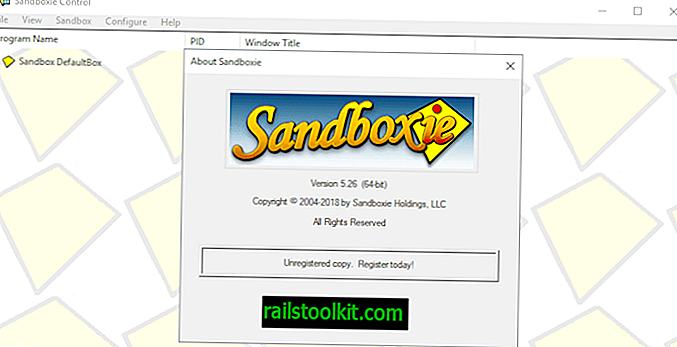
Напомена : За почетни преглед коришћен је Сандбокие 4.06, а за исправку је коришћен Сандбокие 5.26.
Инсталација Сандбокие је једноставна. Програм је компатибилан са 32-битном и 64-битном верзијом оперативног система Виндовс. Инсталацијски програм је чист и не доноси изненађења. Сандбокие мора да инсталира управљачки програм на систем који ради током инсталације.
Апликација при првом покретању приказује информације о компатибилности софтвера. Означава откривене апликације на систему и препоручује подешавање компатибилности за њих. Можете уклонити програме са листе и додати нове и сакрити будуће дијалоге о компатибилности софтвера.
Сандбокие након тога отвара главни Сандбокие Цонтрол интерфејс. Подразумевана кутија за песак доступна је одмах. Претходне кућне верзије Сандбокие-а ограничене су на употребу у једном песковнику. Чини се да је ово ограничење уклоњено јер сам могао да креирам нову песку помоћу Сандбок> Цреате Нев Сандбок у нерегистрованој верзији.
Покрените програме у песковнику
Да бисте покренули програме у песковном сандучету, изаберите Сандбок> ДефаултБок> Рун Сандбокед> Рун из менија на алатној траци. Такође можете да кликнете десним тастером миша на било који песак сандук и изаберите „рун сандбокед“ из контекстног менија да бисте то учинили.
Овде су директно приказани веб прегледачи, клијенти е-поште и Виндовс Екплорер, али можете користити и мени за покретање програма из почетног менија или било којег програма који је доступан у систему.
Могуће је и повлачење и испуштање апликација - или њихових пречица - у Сандбокие окружење да бисте их покренули у песковном окружењу.

Сандбокие додаје ставку контекстног менија у Виндовс Екплорер коју можете користити и за покретање програма или датотека у песковнику.
Поред тога, можете да креирате и пречице за програме са песком. Да бисте то учинили, урадите следеће:
- Изаберите Конфигурација> Интеграција шкољке Виндовс у прозору Сандбокие Цонтрол.
- Кликните на дугме Додај иконе пречице.
- Први пут се појављује прозор који објашњава шта се дешава следеће. Приказује се Почетни мени Сандбокие који можете да користите да бисте изабрали апликацију за коју желите да направите пречицу.
- Изаберите песковник који желите да покренете програм.
- Изаберите апликацију са листе програма.
- Пречица се након тога чува на радној површини.
Пречицу можете покренути кад год желите да у одабрани програм пескара учитате софтвер на који се повезује.
Напомена : Ако програм покренете у песковнику, то подразумева да он неће моћи да стално користи интеракцију са подацима у систему. То може бити проблематично у неким случајевима. Реците да покрећете Фирефок у песковнику и прегледач се ажурира на нову верзију.
Када затворите Фирефок или прекинете сандбок, ажурирање је нестало и од вас ће се затражити да га поново ажурирате следећи пут када покренете програм.
У случају ажурирања, било да се ради о ажурирањима програма или надоградњи додатака, најбоље је да програм покренете изван песка за време ажурирања, тако да може да се ажурира сасвим у реду под условом да то желите.
Регистровани корисници који присиљавају програме да се покрећу у песковном сандучићу могу накратко онемогућити присилне програме користећи мени иконе ладице.
Исто важи за преузимања која направите и било који други садржај који се мења. Ако вам је потребна да промена буде трајна, морате да искључите функцију песковника или користите уграђене контроле.
Сандбокие нуди контроле како би заобишао песковник у одређеним случајевима.
Понекад можете да омогућите програмима приступ одређеним датотекама у систему. У случају веб претраживача, на пример, желите да задржите нове маркере, лозинке и сесијске колачиће.
Сандбокие нуди задане контроле за популарне програме попут веб прегледача Фирефок или Интернет Екплорер, клијенте е-поште Тхундербирд и Оутлоок и разне друге производе као што су безбедносни софтвер, менаџери за преузимање или ПДФ читачи.
Корисници Фирефока могу на пример овде директно омогућити приступ лозинкама, обележивачима, колачићима или сесијама.

Иако бисте могли да се крећете до пескираних песама како бисте премештали датотеке из ње док је песковник отворен и покренут, често је боље користити функције Сандбокие-овог брзог опоравка или тренутног опоравка.
Брз опоравак
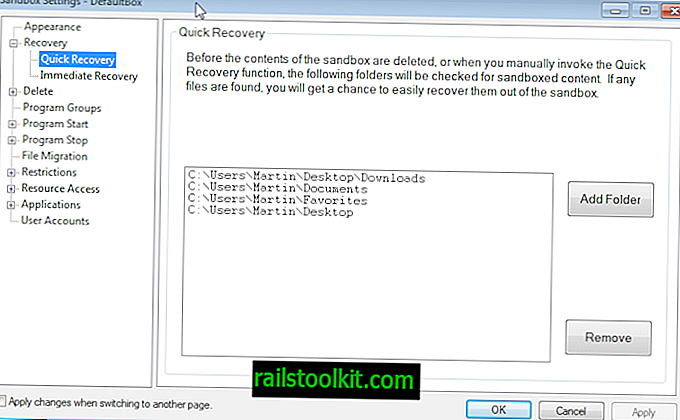
Кад год затворите кутију песка или покренете брзо обнављање ручно, садржај одабраних мапа скенираће се за датотеке које сте сачували у њима док је кутија за употребу била у функцији. Подразумеване локације су мапа за преузимање, Моји документи, Фаворити и Десктоп.
Идеја овде је да вам обезбедимо средства за чување датотека које би се иначе изгубиле када се песковник укине.
Савет : Мапе можете да додате у Брзи опоравак у оквиру Сандбок> [Наме оф Сандбок]> Сандбок Сеттингс> Рецовери> Куицк Рецовери.
Непосредни опоравак
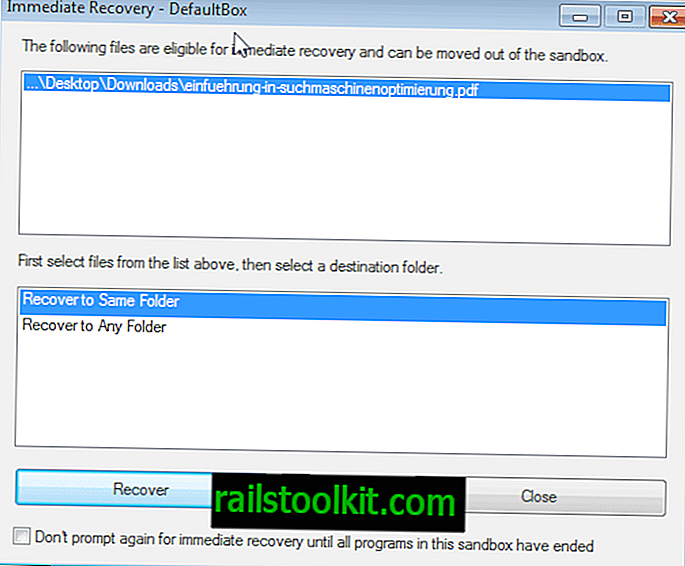
Одмах опорављење аутоматизује поступак опоравка за вас. Надгледа одабир фасцикли на системским и датотечним екстензијама и предлаже да их преместите из пескописа чим се сачувају у програму који се изводи у песковнику.
Предност је у томе што не морате позвати опоравак ручно.
Савет : Функцију непосредног опоравка можете онемогућити у оквиру Сандбок> [Наме оф Сандбок]> Сеттингс Сандбок Сеттингс> Рецовери> Непосредни опоравак.
Идентификација програма са песком
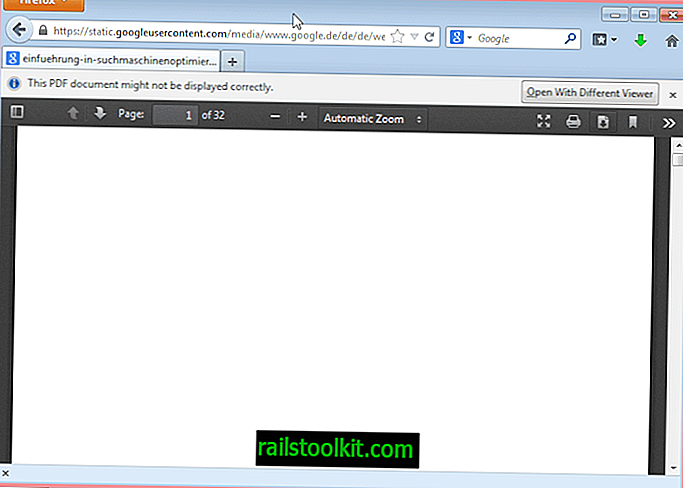
Сви програми које покрећете у песковнику на први поглед изгледају баш као и било који други програм који покрећете на вашем систему. Када померате курсор миша према ободу прозора, приметићете обојену обруб коју је око ње насликао Сандбокие. Ово указује да је програм на песку.
То се, наравно, може видети и у главном прозору програма, јер су овде увек приказани сви оквири песама и програми који се у њима покрећу.
Друга опција коју имате је да кликнете на Филе> Ис Виндов песбокед да бисте сазнали да ли се одређени прозор програма покреће у песковнику.
Поред тога, прозорима је могуће додати и сталне индикаторе. Опције можете пронаћи у оквиру Подешавања песка> Изглед.
Прва опција коју имате јесте да направите обруб прозора који Сандбокие додаје трајно видљивим, а не само кад миша миша пређете преко њега.
Друга опција је да се у наслов прозора (#) дода индикатор или да се у наслову директно покаже назив песице.
Завршавање песка
Једном када завршите са коришћењем песка или тачније програма у њему, можете га укинути. Једноставно изаберите опцију за брисање садржаја из менија иконе ладице или на траци менија у главном прозору.
Сандбокие ће приказати прозор Делете Сандбок (Избриши песак) који приказује све датотеке које можда желите да сачувате пре него што их песак избрише.
Подразумевано се песковник не брише аутоматски када затворите последњи програм који се у њему ради. Можете променити понашање у подешавањима Сандбок> Делете> Инвоцатион да бисте аутоматски обрисали садржај из пескописа.
Када након промене затворите последњи програм, избрисат ће се и сам песковник.
Које програме треба да покренете у песковнику?
Иако је могуће покренути било који програм треће стране у песковнику, обично је боље покренути само програме у њему ако безбедност система има користи од њега.
Сви програми с мрежним или интернетским везама попут веб претраживача, клијента е-поште, гласника или П2П софтвера морају се споменути у вези с тим, између осталих.
Разлог за то је тај што су изложени нападима с интернета, било да се ради о корисничким акцијама, нпр. Преузимању новог програма или датотеке, аутоматским нападима као што су погон преузимањем или индиректним нападима где се датотеке аутоматски преузимају, али их је потребно бити извршен од стране корисника.
Такође бисте желели да покренете било коју нову извршну датотеку коју сте преузели у песковнику и уверите се да је безбедна за употребу.
Сандбокие Типс
- Можете да изаберете Приказ> Датотеке и мапе у програму Сандбокие Цонтрол да бисте видели промене извршене у вашем систему. Ово је одлично за надгледање инсталација програма или понашање софтвера који ради у песковнику. Ово најбоље функционише ако надгледани програм једини ради у песковнику.
- Употријебите исти начин прегледа за враћање датотека у исту или другу мапу. Једноставно кликните их десним тастером миша и изаберите одговарајућу радњу из контекстног менија.
- Да бисте побољшали рад у подешавањима, потврдите „Примени промене приликом преласка на другу страницу“ у Подешављу песка. Ако то не урадите, добићете промпт при сваком пребацивању страница ако сте променили подешавање на њему.
- Можете да ограничите приступ интернету програмима који се изводе у песковнику. Свим програмима је подразумевано дозвољен приступ који можете променити у Подешав. Песме> Приступ интернету.
Пресуда
Сандбокие је одличан сигурносни софтвер за Виндовс оперативни систем. Треба га користити као додатак традиционалним безбедносним програмима као што је антивирусни софтвер, а ако је исправно конфигурисан и коришћен, значајно ће побољшати безбедност система.
Најважнија ажурирања од прегледа у 2013. години
- Сандбокие подржава 8.1 и Виндовс 10 у потпуности.
- Подршка за сигурно покретање система.
- Подршка за вишеструки процес Фирефок-а под Виндовсом 7 и новијим.
- Подршка за претплатнике Мицрософт Оффице Цлицк-То-Рун.
- Бинарни подаци о сандбокие-у двоструко потписани за уклањање упозорења.














